Turinys
Kaip dažnai jums reikia rūšiuoti "Excel" programoje? Bendras atsakymas: "Kartkartėmis". Rūšiavimas yra viena dažniausių užduočių dirbant su duomenimis. Norėdami padėti jums teisingai rūšiuoti, šiandien parodysime, kaip rūšiuoti stulpelius "Excel" programoje nesumaišant duomenų.
Atsisiųsti praktikos sąsiuvinį
Praktikos sąsiuvinį galite atsisiųsti iš toliau pateiktos nuorodos.
Rūšiuoti stulpelius nesumaišant duomenų.xlsx
6 būdai, kaip rūšiuoti "Excel" stulpelius nesumaišant duomenų
Pirmiausia susipažinkime su šiandienos pratybų sąsiuviniu.
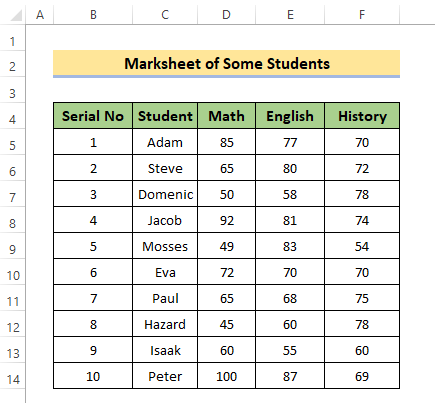
Turime pagrindinę lentelę, kurioje pateikiami trijų kursų mokinių vardai ir atitinkami balai. Naudodamiesi šia ryšių lentele pamatysime, kaip rūšiuoti stulpelius nesumaišant duomenų.
Atkreipkite dėmesį, kad tai yra pagrindinis fiktyvių duomenų rinkinys, skirtas paprastam scenarijui sukurti; tikrais atvejais galite susidurti su daug didesniu ir sudėtingesniu duomenų rinkiniu.
Dabar "Excel" suteikia galimybę rūšiuoti duomenis naudojant integruotą įrankį. Naudodami įrankius galite lengvai rūšiuoti duomenis.
- Pasirinkite intervalą arba stulpelį, kurį norite rūšiuoti.
- Čia pasirinkome Mokinio vardas ir pavardė stulpelis. Mes ketiname vardą rūšiuoti nuo A iki Z.
- Pasirinkę stulpelį, išnagrinėkite Duomenys skirtuką. Rasite Rūšiuoti ir filtruoti ten rasite kelias parinktis. Pasirinkite pagal savo poreikius.
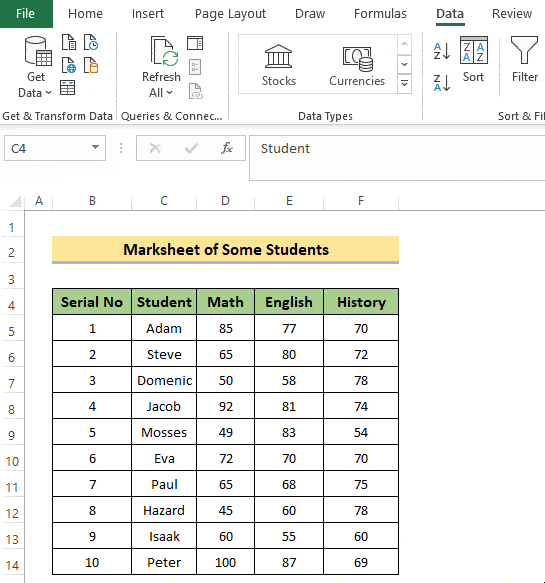
- Čia mūsų pasirinkimas buvo nuo A iki Z.
- Mūsų duomenys buvo surūšiuoti, žr. toliau pateiktą paveikslėlį.
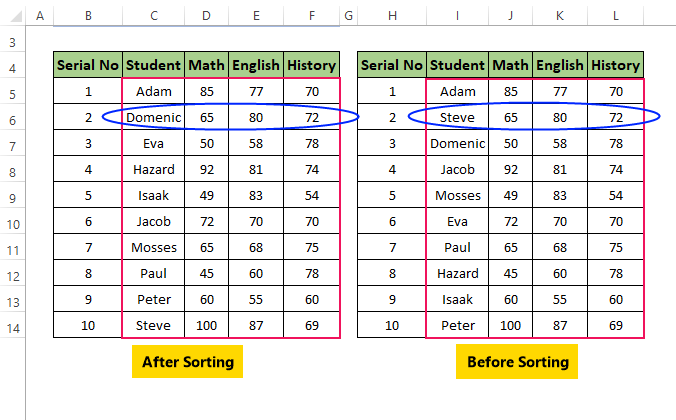
O, dieve! Nors radome surūšiuotą vardą, balai nesurūšiuoti. Dabar kiekvieno mokinio balai yra netinkami.
Taigi, ką galime padaryti dabar? Skaitykite toliau šį straipsnį ir sužinokite, kaip tai padaryti.
1. Visų būtinų stulpelių pasirinkimas prieš rūšiavimą
Grįžkime į pradinį mūsų duomenų etapą. Dabar atlikite toliau nurodytus veiksmus.
📌 Žingsniai:
- Pasirinkite visus duomenis, kuriuos norite skaičiuoti rūšiuodami.
Čia pasirinkome visus stulpelius, išskyrus Serijinis Nr. . Serialas turėtų likti toks, koks yra.
- Tada pasirinkite Rūšiuoti parinktį iš Duomenys skirtukas.
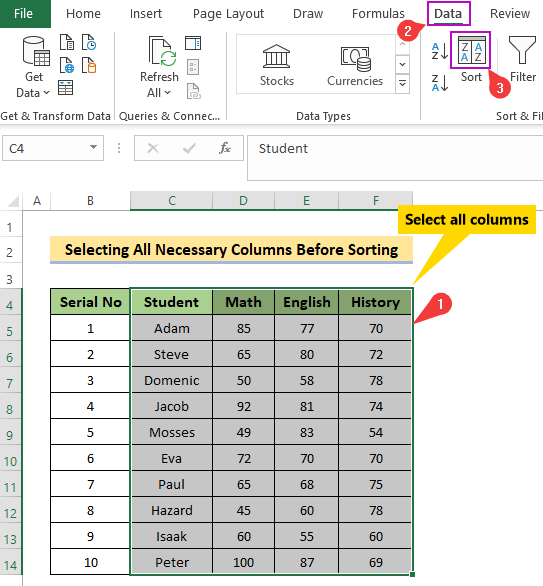
- Prieš jus atsivers dialogo langas. Jame galite pasirinkti rūšiavimo pageidavimus.
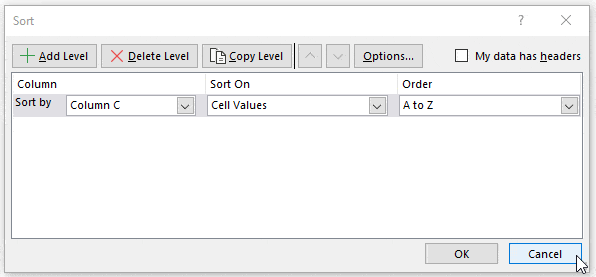
- Būtinai patikrinkite Mano duomenys turi antraštes.
- Pasirinkome 4 stulpeliai čia, kad galėtume rūšiuoti pagal bet kurį iš jų.
- Nusileidus žemyn, pamatysite antraštė parinktys. Pasirinkite, ko norite.
- Čia pasirinkome Mokinio vardas ir pavardė stulpelis. Mūsų rūšiavimas buvo pagal Ląstelių vertės ir įsakymas buvo Nuo A iki Z.
- Juos galite pakeisti spustelėję atitinkamo pasirinkimo išskleidžiamąją piktogramą.
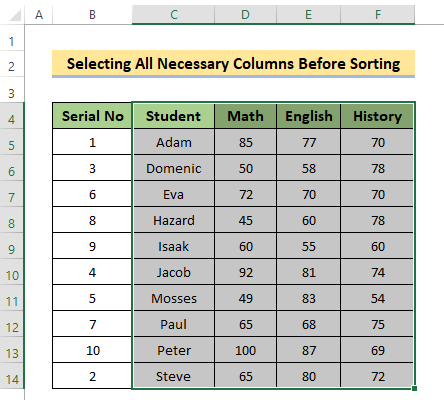
Dabar mūsų duomenys surūšiuoti. Vardus suradome pagal abėcėlę, o atitinkami balai taip pat nepažeisti.
2. Naudodami parinktį "Išplėsti pasirinkimą
Ar žinote gerų dalykų apie "Excel"? Taip, jų yra daug, bet dabar svarstome apie rūšiavimą.
"Excel" rūšiavimo geras dalykas yra tai, kad prieš įjungiant rūšiavimą jis pateikia įspėjimą.
📌 Žingsniai:
- Pasirinkite bet kurį iš stulpelių. Tada ištyrinėkite Rūšiuoti ir filtruoti skirsnis iš Duomenys skirtukas.
- Čia pasirinkome Mokinio vardas ir pavardė stulpelį. Norėdami jį surūšiuoti pagal abėcėlę, spauskite Nuo A iki Z .
- Kai rūšiuodami nepasirinksite visos lentelės, "Excel" parodys įspėjimą.
- Čia turime dvi parinktis. Jei aiškiai reikia tęsti darbą su pasirinktu (-ais) stulpeliu (-iais), pasirinkite Tęskite esamą pasirinkimą. Ši parinktis filtruos tik pasirinktus langelius.
- Paprastai reikia naudoti Išplėskite pasirinkimą, pasirinkus šią parinktį bus suskaičiuoti visi lentelės stulpeliai.
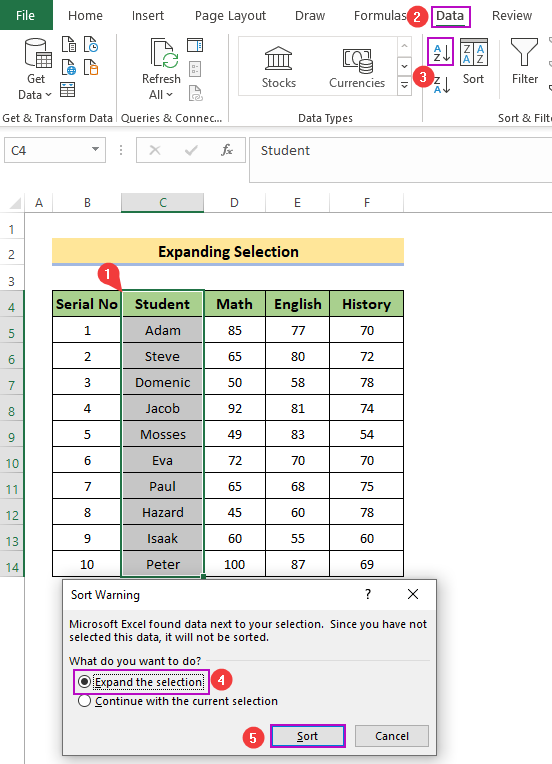
- Čia mes naudojame Išplėskite pasirinkimą .
- Paspauskite Rūšiuoti galimybė.
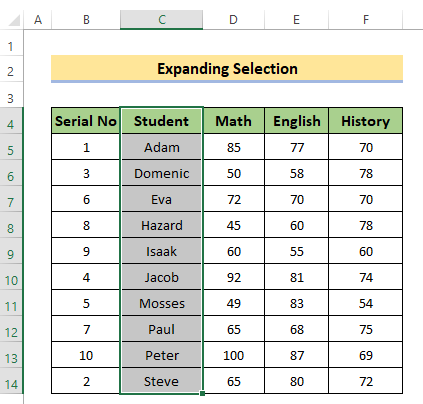
Čia vardas buvo surūšiuotas abėcėlės tvarka. Visos kitos reikšmės taip pat pasikeitė vietomis.
3. Konvertavimas į lentelę
Įprastą duomenų intervalą galime konvertuoti į lentelę ir tada taikyti jam rūšiavimą. Tai padės rūšiuoti stulpelius nesumaišant duomenų. Žr. toliau pateiktus veiksmus.
📌 Žingsniai:
- Iš pradžių pasirinkite langelius B4:F14 diapazonas.
- Tada paspauskite CTRL klavišą, po kurio seka T ant klaviatūros.
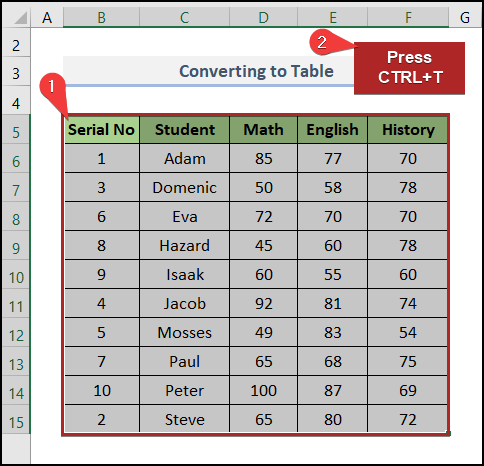
Nedelsiant Sukurti lentelę rodomas dialogo langas.
- Antra, spustelėkite GERAI .
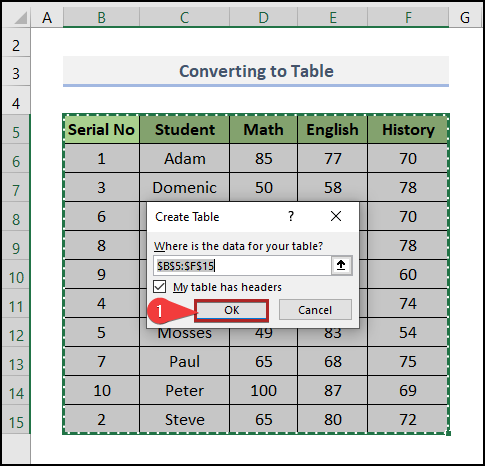
Todėl įprastas duomenų diapazonas paverčiamas lentele.
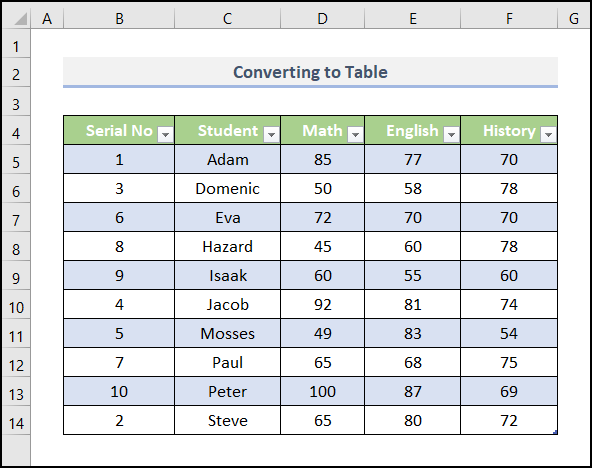
- Trečia, pasirinkite ląsteles Studentas skiltis.
- Tada eikite į Duomenys skirtukas.
- Dabar spustelėkite Rūšiuoti nuo A iki Z .
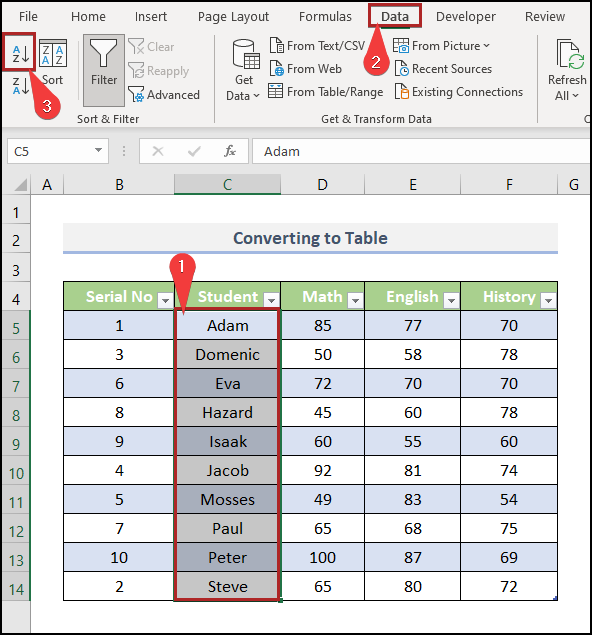
Matote, kad visas duomenų rinkinys surūšiuotas pagal šį stulpelį.
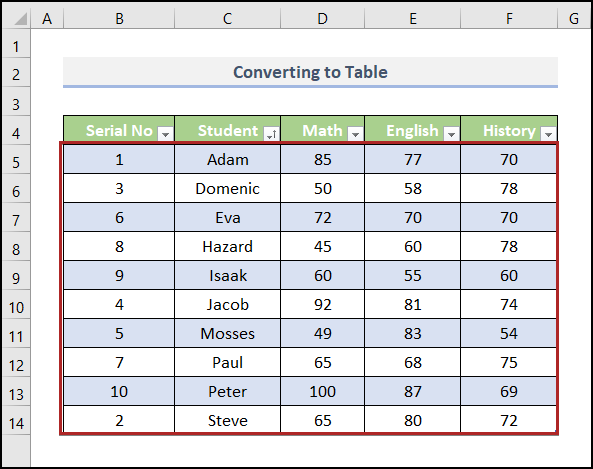
4. Pasirinktinio rūšiavimo sąrašo sukūrimas siekiant išvengti duomenų sumaišymo
Duomenis galite rūšiuoti pagal savo pasirinkimą. "Excel" turi pasirinktinio rūšiavimo funkciją, kuri jums padės tai padaryti.
Čia šiek tiek pakeitėme duomenis, kad galėtume parodyti pavyzdžių.
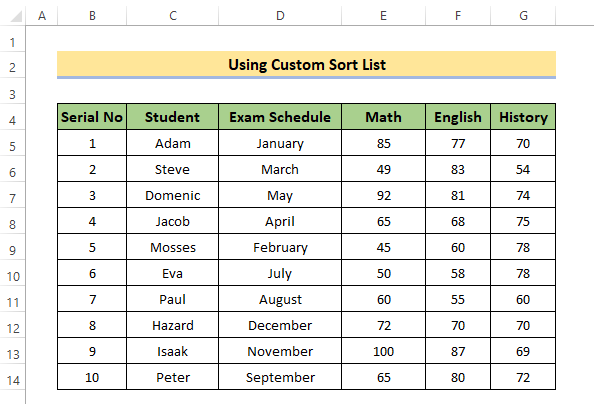
Įtraukėme naują stulpelį, kuriame nurodomas mėnuo, kada mokiniai laikė atitinkamus egzaminus.
Kaip minėjome anksčiau, nenorime keisti serijos numerio (nes jis jau yra sekoje), be to, pasirenkame kitus stulpelius.
📌 Žingsniai:
- Pasirinkite Rūšiuoti iš Rūšiuoti ir filtruoti.
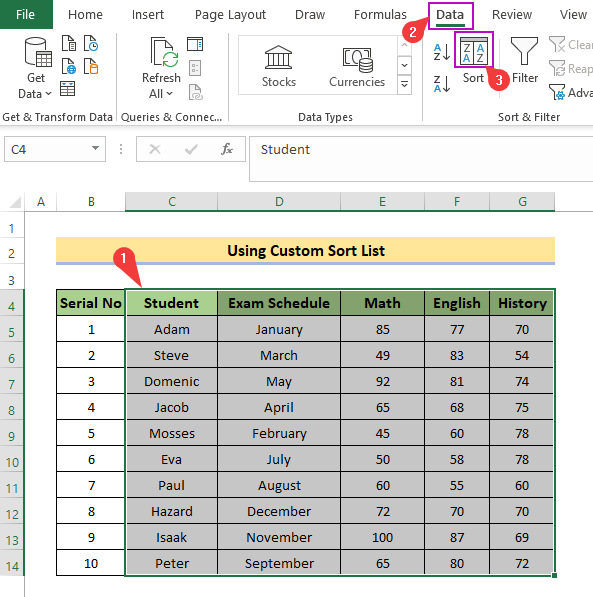
- Prieš jus pasirodys dialogo langas.
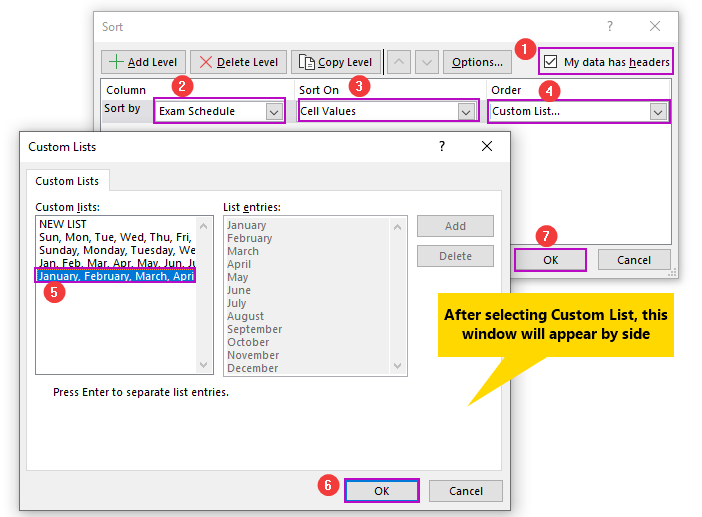
- Iš Užsisakykite spustelėkite išskleidžiamąją piktogramą ir pamatysite parinktį Pasirinktinis sąrašas. Spustelėkite tai.
- Naujas Pasirinktiniai sąrašai bus rodomas dialogo langas.
- Jūsų patogumui "Excel" ten išvardijo kelis sąrašus. Čia mes iš jų atrinkome mėnesius. Galite rinktis pagal savo poreikius.
- Mūsų pasirinkta skiltis buvo Egzaminų tvarkaraštis o tvarka buvo nustatyta pagal mėnesius nuo sausio iki gruodžio. Galite nustatyti savo pasirinktinį sąrašą.
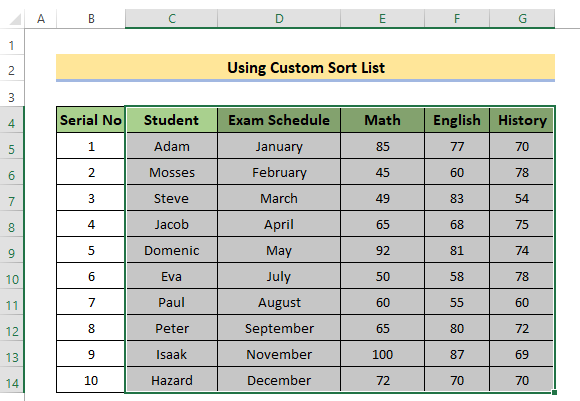
Dabar mūsų duomenys surūšiuoti stulpeliu Egzaminų tvarkaraštis pagal pasaulinės sekos mėnesius.
5. SORT funkcijos naudojimas programoje "Excel
Jei naudojate "Excel 365", galite naudoti funkciją, vadinamą RŪŠIUOTI.
Funkcija SORT surūšiuoja intervalo arba masyvo turinį didėjančia arba mažėjančia tvarka.
SORT funkcijos sintaksė:
SORT (masyvas, [sort_index], [sort_order], [by_col])
- masyvas: Rūšiuojamas diapazonas arba masyvas
- sort_index: Skaičius, nurodantis eilutę arba stulpelį, pagal kurį reikia rūšiuoti. Tai neprivalomas laukas. Numatytoji reikšmė yra 1.
- sort_order: Skaičius, nurodantis pageidaujamą rūšiavimo tvarką. 1 = didėjanti, -1 = mažėjanti. Tai taip pat neprivalomas laukas. Numatytoji reikšmė yra 1 (didėjanti).
- by_col: Loginė reikšmė, nurodanti norimą rūšiavimo kryptį. TRUE = rūšiuoti pagal stulpelį. FALSE = rūšiuoti pagal eilutę. Numatytoji reikšmė yra KLAIDINGA.
📌 Žingsniai:
- Naudokite šią funkciją "Excel" programoje. Naudojama tokia formulė.
=SORT(C5:F14,1) 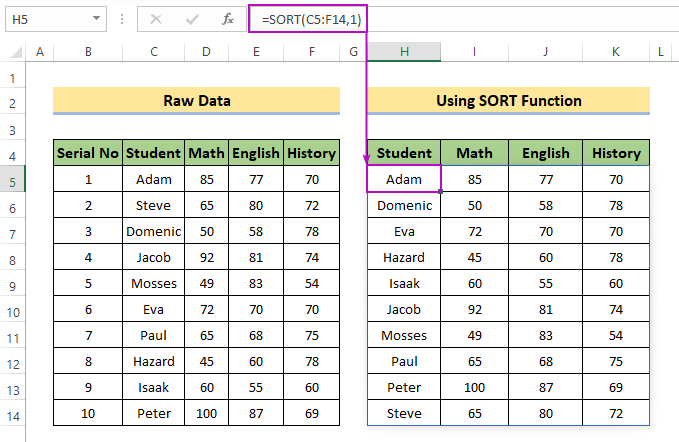
- Čia įvedėme visas reikšmes iš Mokinio vardas ir pavardė stulpelis į Istorija Tai buvo mūsų diapazonas. Mūsų diapazone yra keli stulpeliai, kadangi norėjome rūšiuoti pagal pavadinimą, kuris buvo mūsų 1-asis diapazono stulpelis, įterpėme 1 kaip sort_index.
Skaityti daugiau: Kaip "Excel" rūšiuoti pagal pavardę
- Šį veiksmą galime praleisti, nes numatytosios šio lauko reikšmės yra 1. Mūsų duomenys buvo surūšiuoti pagal abėcėlės tvarka surūšiuotus vardus.

- Jei norime, kad tvarka būtų didėjanti, galime įterpti 1 į sort_order lauką (matote aukščiau pateiktame paveikslėlyje). Tada formulė bus tokia:
=SORT(C5:F14,1,1) - Jei norite rūšiuoti mažėjančia tvarka, bet kokiu atveju vietoj 1 naudokite -1 sort_order srityje.
=SORT(C5:F14,1,-1) 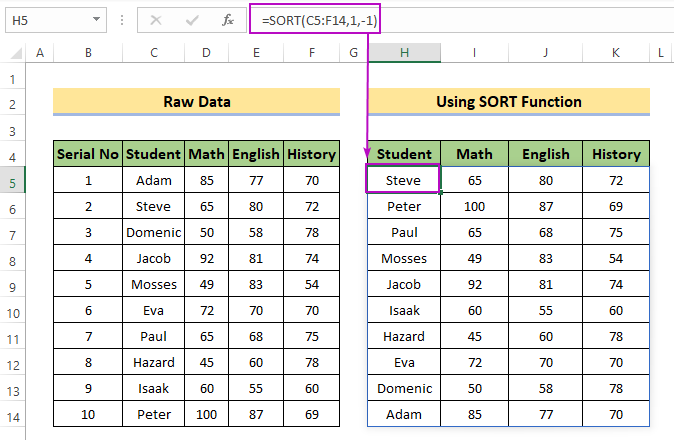
Čia mes naudojome -1 kaip sort_order o vardai išrikiuoti nuo Z iki A.
6. Rūšiuoti stulpelius nesumaišant duomenų naudojant "Excel" funkciją SORTBY
Galite naudoti SORTBY funkcija rūšiuoti duomenis. Tai yra anksčiau aptartos funkcijos SORT funkcija.
Svetainė SORTBY funkcija rūšiuoja diapazono arba masyvo turinį pagal kito diapazono arba masyvo reikšmes.
Funkcijos SORTBY sintaksė:
SORTBY (array, by_array, [sort_order], [array/order], ...)
- masyvas: Rūšiuojamas diapazonas arba masyvas
- by_array: diapazonas arba masyvas, pagal kurį norite rūšiuoti
- sort_order: Rūšiavimo tvarka. 1 - didėjimo tvarka, -1 - mažėjimo tvarka. Numatytoji reikšmė - didėjimo tvarka.
- masyvą/tvarką: Papildomos masyvo ir rūšiavimo tvarkos poros.
Pastarieji du nėra privalomi.
📌 Žingsniai:
- Norėdami taikyti šią formulę, norimoje ląstelėje įrašykite šią formulę:
=SORTBY(C5:F14,C5:C14) 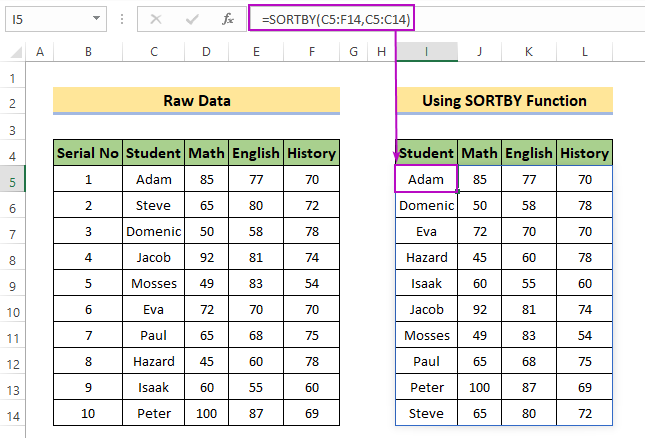
- Panašiai kaip ir anksčiau, pasirinkome masyvą. by_array buvo Mokinio vardas ir pavardė skiltis.
- Ar galite susieti SORT ir SORTBY ? In SORT nurodėme stulpelio numerį, kuris buvo iš mūsų pasirinkto masyvo, čia SORTBY stulpelį pateikėme kitaip (kaip masyvą).
- SORTBY galima rūšiuoti pagal bet kurį išorinį stulpelį ar intervalą.
- Pakeiskime by_ masyvas.
=SORTBY(C5:F14,D5:D14) 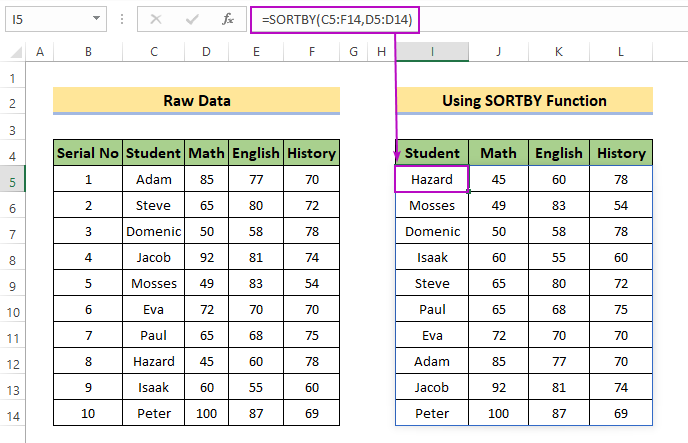
- Čia pasirinkome Matematika stulpelį kaip mūsų by_array. Svetainė Matematika stulpelis buvo surūšiuotas didėjančia tvarka. Visų kitų stulpelių reikšmės buvo atitinkamai pakeistos vietomis.
Išvada
Tai viskas šiai dienai. Išvardijome keletą būdų, kaip rūšiuoti stulpelius "Excel" programoje nesumaišant duomenų. Tikimės, kad tai jums bus naudinga. Drąsiai komentuokite, jei kas nors atrodo sunkiai suprantama. Praneškite mums, kurį iš metodų ketinate naudoti. Taip pat galite mums pranešti apie bet kurį iš metodų, kuriuos čia galbūt praleidome.

